Microsoft Officeに付属の「Microsoft Outlook」の設定です。
本資料はメールサーバー:ha1.hatsv.com 又は hb1.hatsv.comにメールアドレスを作成する為の内容となります。
お手元にサーバー登録証をご用意ください。

1. Outlookを起動します。
2. [はい]を選択し、[次へ]をクリックします。
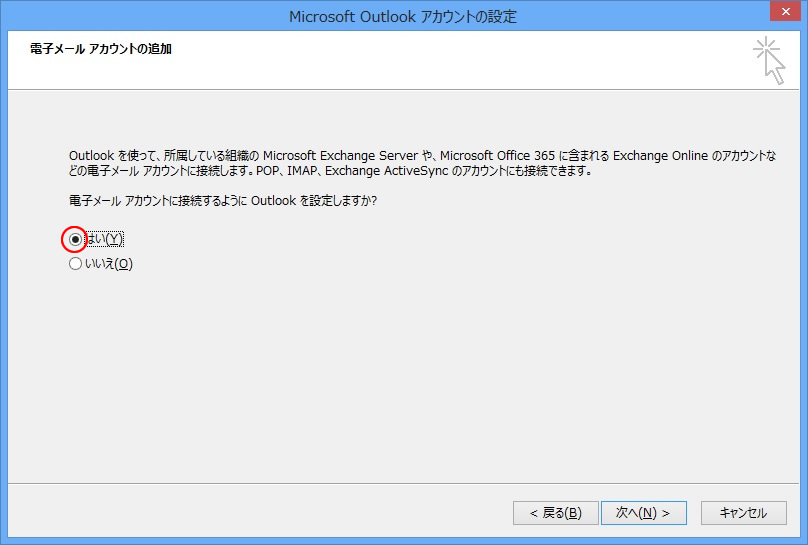
3. [自分で電子メールやその他のサービスを使うための設定をする(手動設定)]を選択し、[次へ]をクリックします。
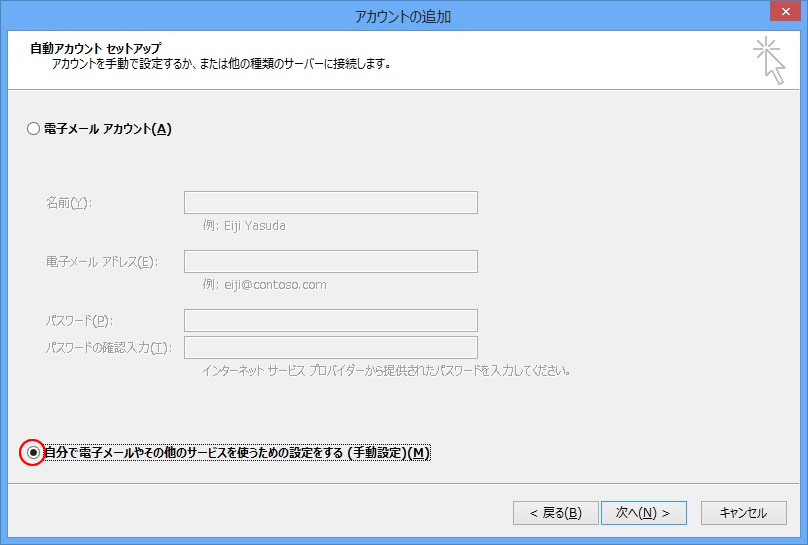
4. [POPまたはIMAP]を選択し、[次へ]をクリックします。
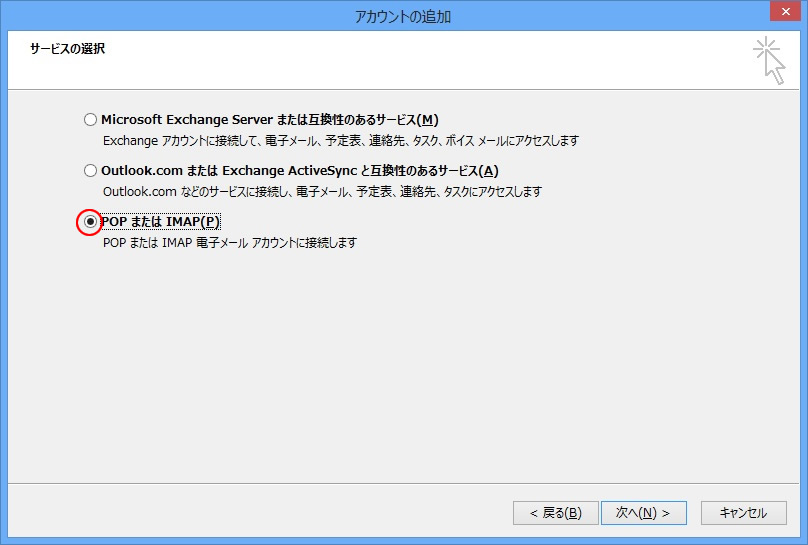
5. [アカウントの追加]に必要項目を入力し、[次へ]をクリックします。
※HAサーバー・HBサーバーのお客様によって「サーバー情報」受信/送信メールサーバが異なりますので
サーバー登録証の「メールサーバー」部分をご確認の上、ご入力ください。
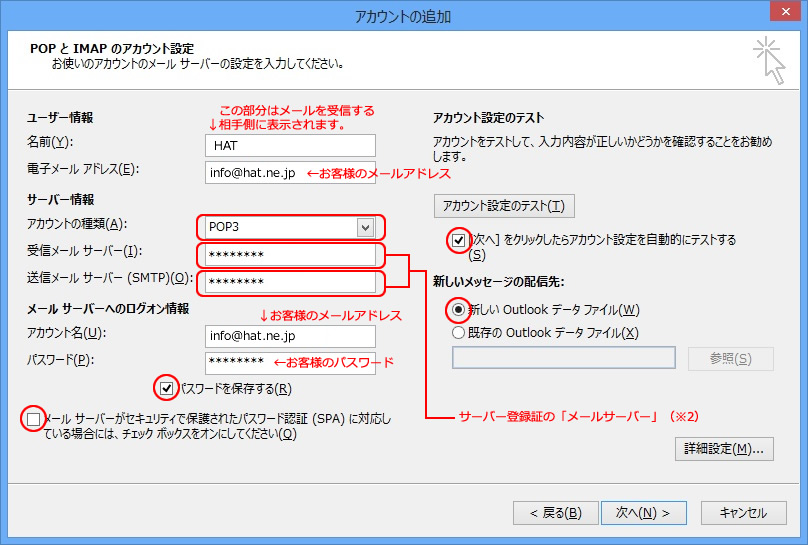
6. [インターネット電子メール設定]
[送信サーバー(SMTP)は認証が必要]をチェック
[受信メールサーバーと同じ設定を使用する]を選択し、[OK]をクリックします。
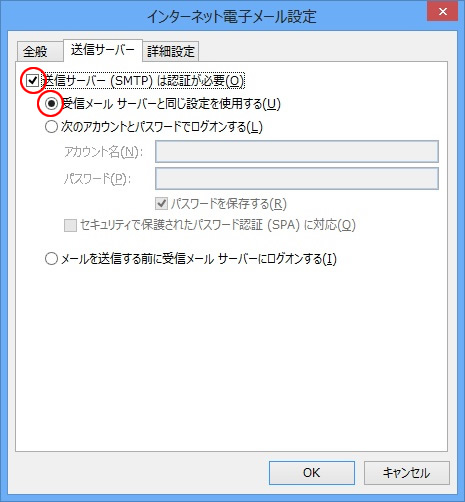
7. [インターネット電子メール設定]の各項目を入力してください。
[受信サーバー(POP)]に110、[送信サーバー(STMP)]に587と入力してください。
[OK]をクリック頂きますと設定完了です。
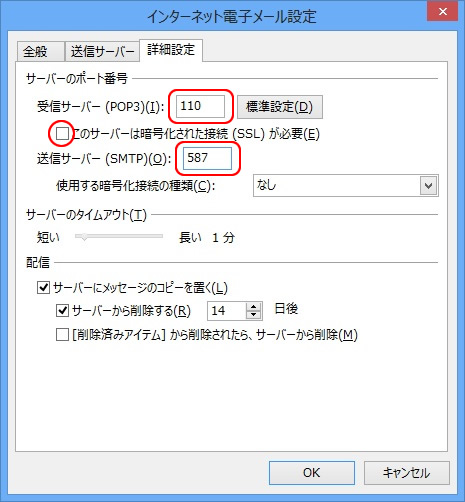
■ アカウントを追加される際
[ファイル]をクリックします。
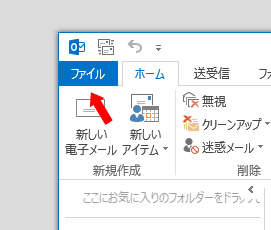
[アカウント情報]、[アカウントの追加を]をクリックします。
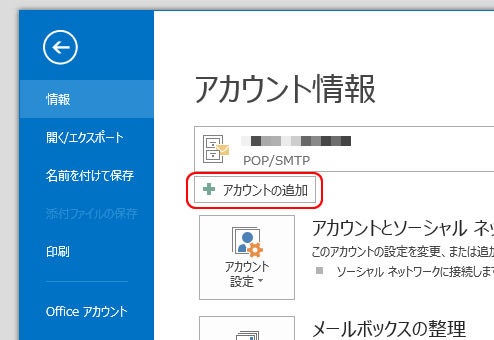
[アカウントの設定]を始めてください。